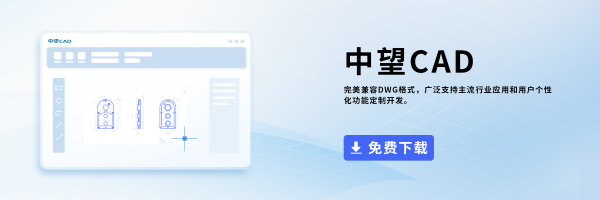CAD怎么使图形位置发生改变
CAD怎么使图形位置发生改变
在使用CAD的过程中,有时候需要用到图形偏移功能。那么,我们该如何方便迅速地使图形位置发生改变,甚至是等距改变呢?可以参考以下步骤实现偏移:
1.首先,点击菜单【修改-偏移】,直接启动偏移功能;
2.接下来会看到一行命令行提示“指定偏移距离或 [通过(T)/擦除(E)/图层(L)]:”,在此冒号后输入所需要的偏移距离,然后点击【回车】;
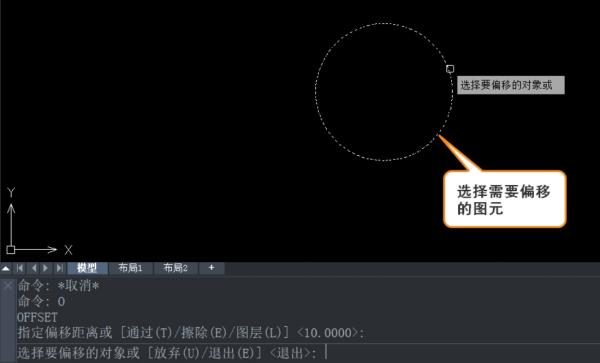
3.之后会看到第二行命令行提示“选择要偏移的对象或 [放弃(U)/退出(E)] <退出>:”,和第二步一样,在冒号后输入所需要的偏移图元,再点击一次【回车】;
4.往下是第三行命令行提示“指定目标点或 [退出(E)/多个(M)/放弃(U)] <退出>:”,依然是输入所需要的【M】,然后【回车】;
5.最后会看到命令行提示为“指定要偏移的那一侧上的点或 [退出(E)/放弃(U)]:”,选择所要求的偏移方向。注意,多次点击可以多次偏移。
按照以上步骤即可达到将图形位置发生改变的目的,根据命令行的提示任意调整,可以实现多次等距改变的功能,快来一起试试吧!
推荐阅读:正版CAD
推荐阅读:如何让CAD与EXCEL数据关联起来?